So betten Sie den LinkedIn-Feed kostenlos auf Elementor ein!
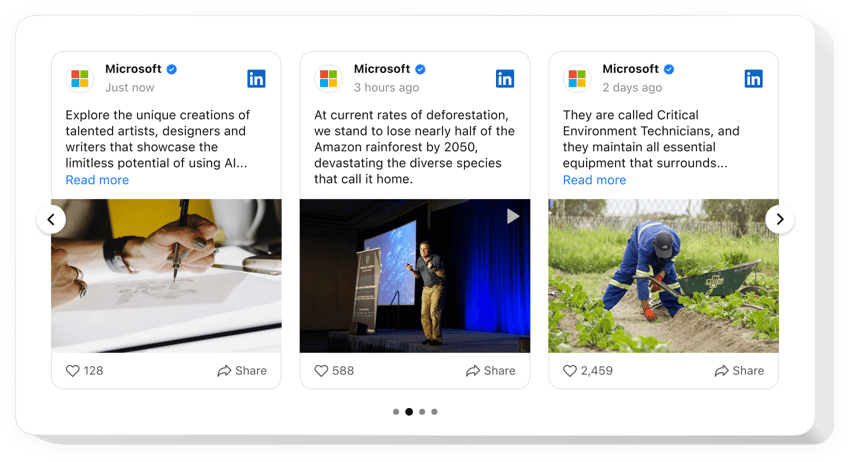
Erstellen Sie Ihr LinkedIn-Feed-Widget
LinkedIn-Feed kostenlos auf Elementor einbetten!
Das LinkedIn-Feed-Plugin ist das ideale Tool für Unternehmen zum Senden und Bewerben ihre LinkedIn-Inhalte auf Elementor-Websites: Anzeigen von Beiträgen, Hinzufügen von Fotos, Posten von Videos usw. Die Installation des Widgets dauert Sekunden – es sind keine Programmier- oder technischen Kenntnisse erforderlich.
Erstellen Sie ein Erscheinungsbild, das die Anforderungen Ihrer Website widerspiegelt Folgen Sie den Trends, indem Sie benutzerdefinierte Feed-Attribute, Vorlagen, Layouts und Beitragsstile kombinieren. Fügen Sie einen Popup-Effekt als Post-Click-Aktion hinzu, um die Aufmerksamkeit der Benutzer zu erregen. Erleben Sie schließlich eine erhöhte Glaubwürdigkeit und eine bessere Engagement-Rate.
- Stärken Sie Ihre Networking-Kanäle mit der LinkedIn-Unternehmensseite.
Entwickeln Sie neue Beziehungen in der Berufswelt und erweitern Sie sie Erhöhen Sie die Lead-Nummer, indem Sie Inhalte aus Ihrem LinkedIn-Profil verwenden. - Erweitern Sie Ihre LinkedIn-Publikumsbasis.
Heben Sie Ihre LinkedIn-Präsenz in der Elementor-Website-Community hervor und wecken Sie ein großes Interesse an Ihrem Dienstleistungen. - Machen Sie Ihrem Unternehmen einen authentischeren Eindruck.
Fügen Sie Ihrer Marke eine zusätzliche Ebene an Glaubwürdigkeit und Vertrauenswürdigkeit hinzu, indem Sie die neuesten LinkedIn-Aktivitäten direkt auf der Website-Seite präsentieren.
Betten Sie das codefreie LinkedIn-Feed-Widget auf der Elementor-Website ein, um Zuverlässigkeit zu schaffen, Authentizität zu verstärken und Ihr Netzwerk durch überzeugende soziale Validierung zu erweitern.
Gibt es noch andere Tools für Elementor, die ich auf meiner Website verwenden kann?
Ja, sicher! Als Benutzer einer Elementor-Website können Sie von Elfsight jede Menge codefreie Tools hinzufügen, darunter das LinkedIn-Feed-Plugin. Unabhängig von Ihrer Branche oder spezifischen Nische ist es immer von Vorteil, nach Möglichkeiten zu suchen, Ihre Stärken unter Beweis zu stellen. Erwägen Sie die folgenden Möglichkeiten:
- Um eine andere Social-Media-App für Ihre Elementor-Website zu erstellen, sollten Sie die Verwendung von Pinterest-Feed oder Instagram-Feed-Widget neben dem LinkedIn-Feed.
- Entscheiden Sie sich für die All-in-One-Bewertungen oder Google Reviews-Plugin zur Anzeige von Kundenfeedback.
- Einbetten des Form Builder-Widget zum Sammeln von Antworten und zur Erleichterung der Kommunikation mit Ihren Elementor-Benutzern.
- Fügen Sie den Countdown-Timer hinzu -Plugin, um Engagement zu erzeugen und ein Gefühl der Dringlichkeit beim Publikum zu erzeugen.
Denken Sie daran, dass diese Beispiele nur der Anfang einer Vielzahl von Ergänzungen sind, die Ihre Geschäftsanforderungen abdecken können. Beginnen Sie mit dem LinkedIn-Feed-Plugin und erkunden Sie später die umfangreiche Sammlung von Widgets für Websites in unserem Katalog!
Wie bette ich LinkedIn-Feeds kostenlos auf Elementor ein?
Zum Hinzufügen Um das codefreie LinkedIn-Feed-Widget kostenlos auf Ihre Elementor-Website zu übertragen, führen Sie die folgenden Schritte aus:
- Passen Sie das Aussehen des LinkedIn-Feed-Widgets nach Ihren Wünschen an.
- Loggen Melden Sie sich bei Ihrem Elfsight-Dashboard an oder registrieren Sie ein kostenloses Profil.
- Besorgen Sie sich den automatisch generierten Einbettungscode.
- Gehen Sie zu Ihrer Elementor-Website.
- Fügen Sie den Code ein Ihr Elementor-Website-Builder, um das LinkedIn-Feed-Widget hinzuzufügen. Fertig!
Wie aus dem Kontext hervorgeht, besteht keine Notwendigkeit, sich mit dem Schreiben von Code zum Einbetten des Plugins auskennen zu müssen. Erstellen Sie ganz einfach das codefreie LinkedIn-Feed-Widget für eine Elementor-Website und genießen Sie die zahlreichen Vorteile, die mit der Vergrößerung Ihrer Reichweite einhergehen.
Muss ich programmieren können oder über Programmierkenntnisse verfügen?
Nein, Sie sind nicht verpflichtet, diese zu haben. Vorkenntnisse im Programmieren sind nicht erforderlich. Sie können das LinkedIn-Feed-Plugin ohne besonderen Hintergrund oder Code-Erfahrung erstellen und zu Ihrer Elementor-Website hinzufügen.
Das Plugin bietet wertvolle und unkomplizierte Funktionen, sehen Sie sich einige davon an:
- Fügen Sie verschiedene Formen von Inhalten hinzu: Blog-Beiträge, Fotos, Videos usw.
- Sortieren Sie Feed-Beiträge nach Schlüsselwörtern und Hashtags , oder URL-Filter.
- Call-to-Action-Schaltflächen, um das Engagement im LinkedIn-Feed Ihres Unternehmens zu steigern.
- Dynamischer Popup-Effekt, um die Aufmerksamkeit der Leute auf Ihre LinkedIn-Inhalte zu lenken.
- Erweiterte Anpassung ohne Programmieraufwand: gebrauchsfertige Vorlagen, Farbschemagenerator, fünf trendige Layouts, Beitragsstile, benutzerdefiniertes CSS und mehr.
Testen Sie alle Personalisierungsfunktionen in einer 100 % funktionsfähigen Demo
Wie bette ich den LinkedIn-Feed in meine Elementor-Website ein?
Wenn Sie den codefreien LinkedIn-Feed zu Ihrer Elementor-Website hinzufügen möchten, führen Sie die folgenden Schritte aus:
- Öffnen Sie unsere kostenlose Demo und beginnen Sie mit der Gestaltung Ihres einzigartigen LinkedIn-Feeds Widget.
Geben Sie die bevorzugte Schnittstelle und Funktionalität des Widgets an und übernehmen Sie die Änderungen. - Ihr einzigartiger Code wird im Feld von Elfsight Apps angezeigt.
Gleich nachdem die Konfiguration Ihres persönlichen Widgets abgeschlossen ist, kopieren Sie den persönlichen Code im angezeigten Popup und speichern Sie ihn für die zukünftige Verwendung. - Beginnen Sie mit der Verwendung des Widgets auf Ihrer Elementor-Website.
Fügen Sie den zuvor kopierten Code zu Ihrer Website hinzu und speichern Sie die Änderungen. - Die Installation ist vollständig abgeschlossen.
Gehen Sie zu Ihrer Website, um zu überprüfen, wie LinkedIn funktioniert Das Feed-Plugin funktioniert.
Wenn Sie Fragen haben oder beim Einbettungsprozess auf Schwierigkeiten stoßen, wenden Sie sich bitte an unser Support-Team. Unsere Mitarbeiter helfen Ihnen gerne bei allen Problemen mit dem codefreien LinkedIn-Feed-Plugin für Elementor-Websites.

